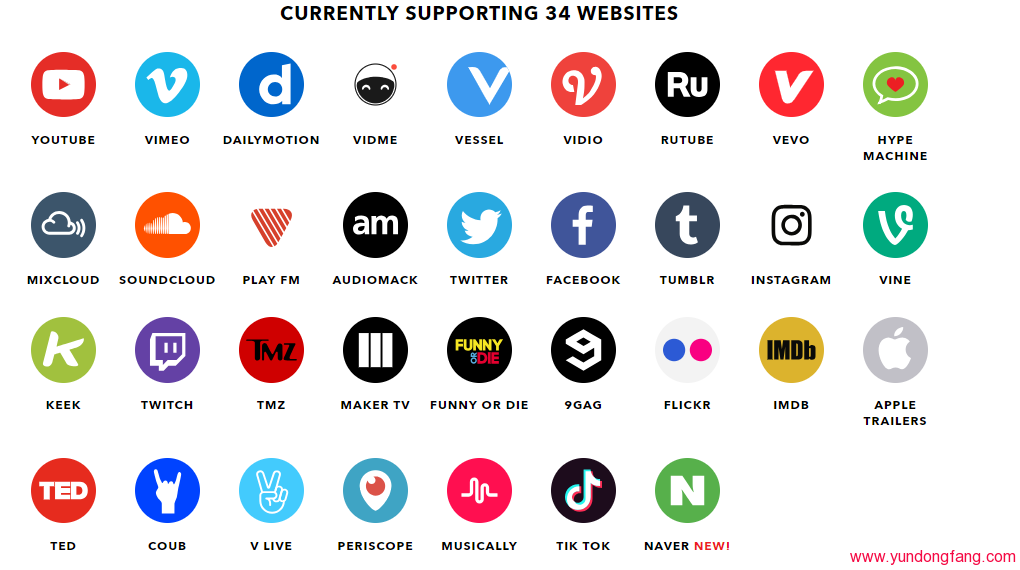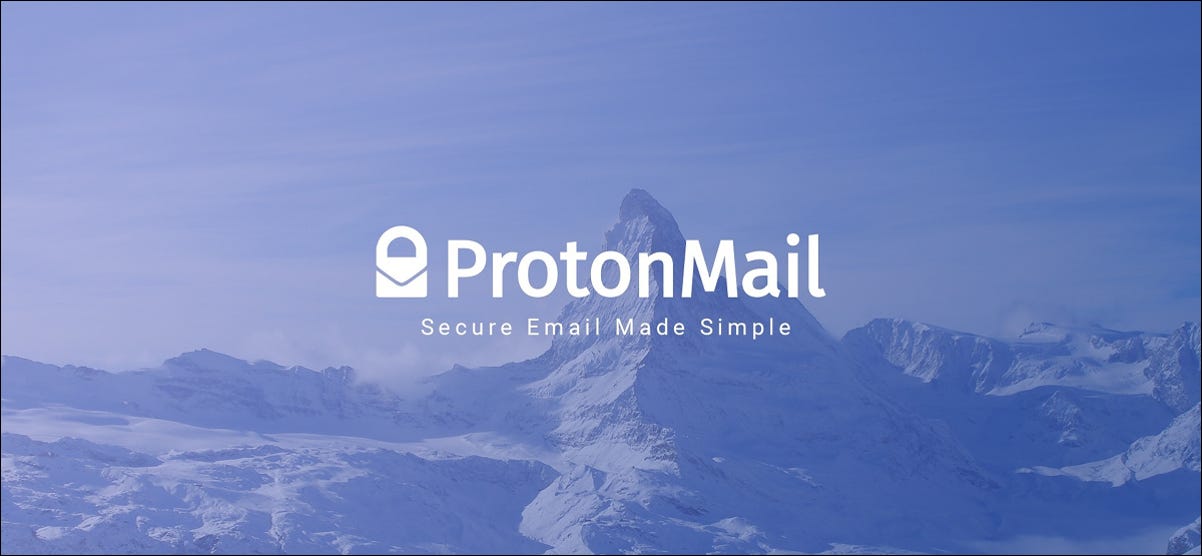
ProtonMail提供免费和高级的安全电子邮件服务,旨在确保您的数据和身份安全。借助一些内置工具和额外的应用程序,从Gmail切换到ProtonMail也非常容易。
想知道当您切换时会留下什么吗?首先查看我们对Gmail和ProtonMail的比较。
将您的Gmail收件箱导入ProtonMail
您要做的第一件事是将旧收件箱中的内容转移到新收件箱中。即使ProtonMail有一个慷慨的免费计划,它仍然远远不能与Google通过Gmail提供的功能相比。最大的限制因素之一可能是500MB收件箱大小限制。
如果要导入的电子邮件超过500MB,则需要升级到更大的计划才能传输收件箱中的内容。或者,将板擦拭干净,然后重新开始(但是保留您的Gmail帐户,以便您仍然可以访问旧的收件箱)。

如果不关心空间,则有两种方法可以将Gmail收件箱导入ProtonMail:使用ProtonMail V4中的导入助手(免费),或使用Windows,Mac和Linux上的Import-Export桌面应用程序(高级)所需的帐户)。
在ProtonMail V4中使用导入助手(免费)
在撰写本文时(2021年4月),ProtonMail V4目前处于测试阶段,可以通过beta.protonmail.com进行访问。ProtonMail的所有用户都可以使用Beta访问,因为此版本最终将成为在浏览器中使用ProtonMail的任何人的默认版本。
如果您使用的是ProtonMail V4(或更高版本),则在登录时会在屏幕左下方的版本号中看到它。如果您看到的是较早的版本号,请转到 beta.protonmail。 com 并登录,然后单击屏幕顶部的“设置”图标。
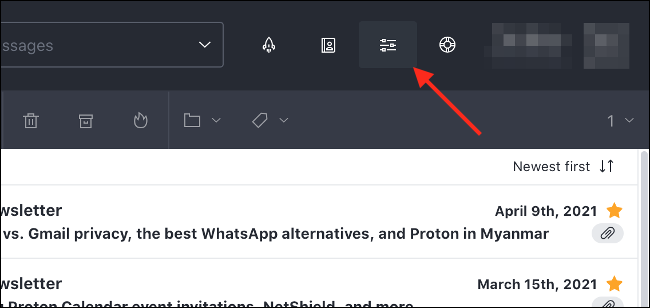
在“导入和导出”下,单击“导入助手”,然后单击“继续使用IMAP”。在出现的弹出窗口中,单击“ Gmail”以查看有关如何准备您的帐户的说明(请放心,我们将在此处进行介绍。)
现在,转到Gmail并登录。单击屏幕顶部的“设置”齿轮图标,然后单击“查看所有设置”。在“转发和POP / IMAP”选项卡上,确保“启用IMAP”处于启用状态,以便“状态”区域显示为绿色文本“已启用IMAP”。
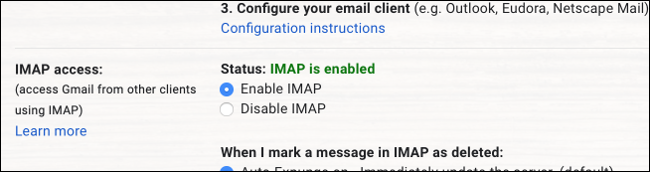
在“标签”标签上,选中“在IMAP中显示”,以确保启用了要显示的所有标签。如果要避免传输某些标签(例如聊天),请禁用它们。
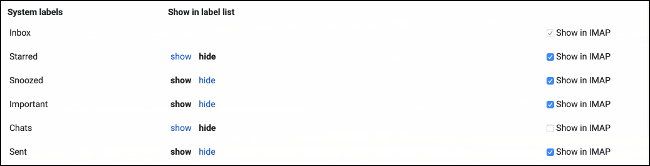
最后,访问myaccount.google.com上的Google帐户设置 并登录,然后访问“安全性”部分。在“较少安全的应用访问权限”下,确保您单击“打开访问权限(不推荐)”。
如果您的帐户启用了两步验证,则需要在“应用密码”部分下创建一个新的应用密码。记下该密码,因为下一步将需要它。
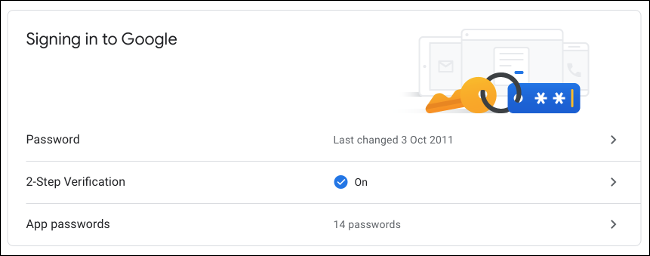
接下来,单击“开始导入助手”(也标记为“跳过导入”)以使球滚动。您需要使用您的主要凭据(用户名和密码)或电子邮件地址和应用专用密码(如果启用了两步验证)来使用Gmail帐户登录。
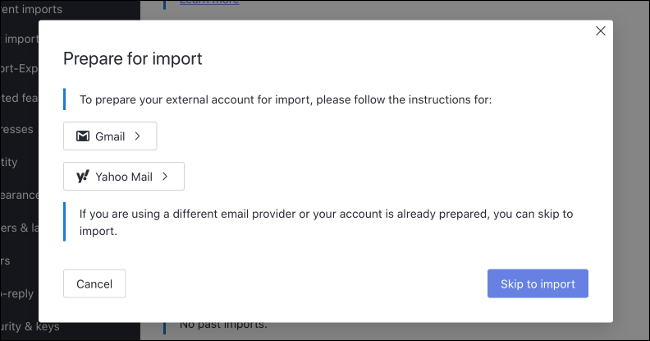
通过身份验证后,ProtonMail会告诉您确切要导入的内容。您可以单击“自定义导入”按钮进行进一步的更改,例如截止日期和文件夹(标签),或单击“开始导入”以开始该过程。
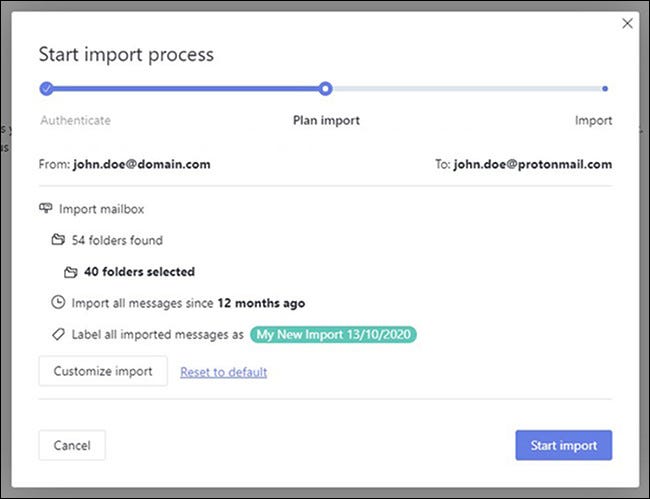
如果您的ProtonMail帐户中没有足够的空间来容纳您要导入的电子邮件,则会收到警告。然后,您可以更改导入内容,以适应所有需求。在Import Assistant支持页面上了解有关通过ProtonMail V4进行导入的更多信息。
使用导入导出桌面应用程序(需要高级版)
如果您拥有高级ProtonMail帐户,则可以使用专用于Windows,Mac或Linux的Import-Export桌面应用程序执行类似的导入。除此之外,您还可以使用Import-Export应用程序从其他邮件客户端导入本地存储的EML和MBOX文件。
为此,请下载Import-Export,然后按照说明导入您的邮件。只需通过官方的 Google Takeout服务以MBOX格式下载整个Gmail历史记录,即可简化此过程。
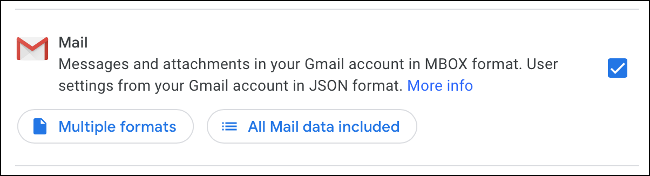
作为付费客户,您可以优先获得ProtonMail支持,以帮助您解决途中可能遇到的任何问题。
将您的Gmail联系人导入ProtonMail
通过直接从Google将联系人导出为CSV(逗号分隔值)文件,可以相对轻松地将联系人导入ProtonMail。为此,您可以通过以下方式登录您的Google帐户:contacts.google.com ,然后单击“菜单”按钮(看起来像三条水平线),然后选择“导出”。
默认情况下,这将导出您的所有联系人。如果只想导出某些联系人,请回到主列表并选择要导出的联系人,然后返回到“导出”页面。保留格式为“ Google CSV”,然后单击“导出”以下载CSV文件。
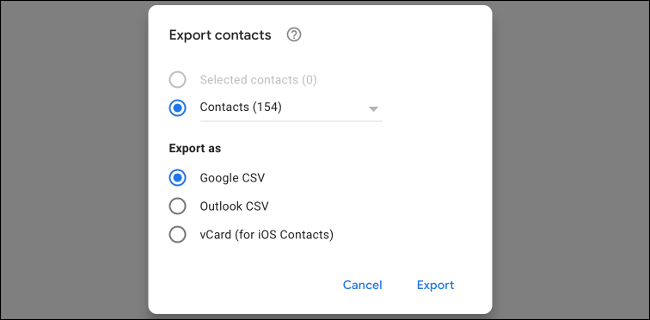
返回mail.protonmail.com并登录,然后单击屏幕顶部的“联系人”按钮。
从这里,您可以单击“导入”,然后将您的.CSV文件拖到窗口中以上传您的联系人。完成此过程后,您可能需要在“联系人”页面上花费一些时间来整理条目。
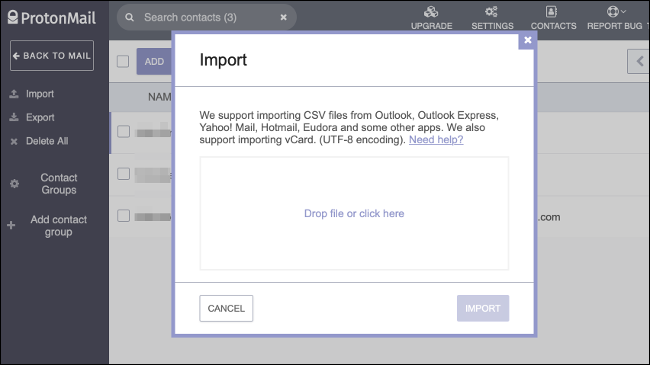
看不到通过CSV导入的选项吗?登录contacts.protonmail.com ,然后单击“设置”,然后单击“导入”。然后,您可以使用“导入联系人”按钮找到CSV文件,然后在此处上传您的联系人。如果您使用的是ProtonMail V4或更高版本,则需要使用此方法。
将传入的Gmail邮件转发到ProtonMail
收件箱和联系人成功导入后,您可能需要确保将所有发送到旧地址的邮件转发到新邮件。如果不是这种情况(例如,如果由于旧地址中的传入邮件过多而使您“重新开始”),则可以跳过此步骤。
要转发来自您的Gmail帐户的邮件,请登录mail.google.com ,然后单击页面顶部的“设置”齿轮,然后单击“查看所有设置”。在“转发和POP / IMAP”标签下,单击“添加转发地址”,然后输入新的(ProtonMail)地址。
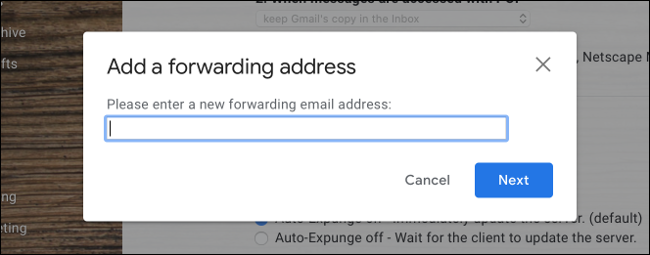
单击“下一步”,然后单击“继续”以最终确定您的决定。返回您的ProtonMail帐户,您将在其中找到来自Google的确认电子邮件。您需要单击此电子邮件中的链接以完成该过程。

上一次刷新您的Gmail帐户,然后回到“设置”>“转发”和“ POP / IMAP”。然后选择“转发传入邮件的副本”,并指定刚添加的ProtonMail地址。点击屏幕底部的“保存更改”,操作完成。
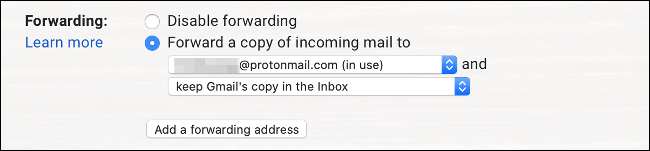
画龙点睛
收件箱已转移,邮件已转发并且联系人已准备就绪,是时候开始使用您的新电子邮件地址了。为了确保可以完成迁移,您应该记住一些事情:
- 更新您的在线帐户以反映您的电子邮件地址更改(社交媒体,在线购物,公用事业,医疗保健等)。
- 通知您的新地址您的联系人。您应该使用“密件抄送”字段将邮件发送给多个联系人,而不共享收件人的完整列表。
- 下载适用于Android或iPhone的ProtonMail移动应用程序,以便您可以随时随地访问电子邮件。
- 如果您是ProtonMail的高级用户,则可以下载ProtonMail Bridge, 它使ProtonMail可以与Outlook,Thunderbird和Apple Mail之类的邮件客户端一起使用。
未经允许不得转载:表盘吧 » 如何从Gmail迁移到ProtonMail